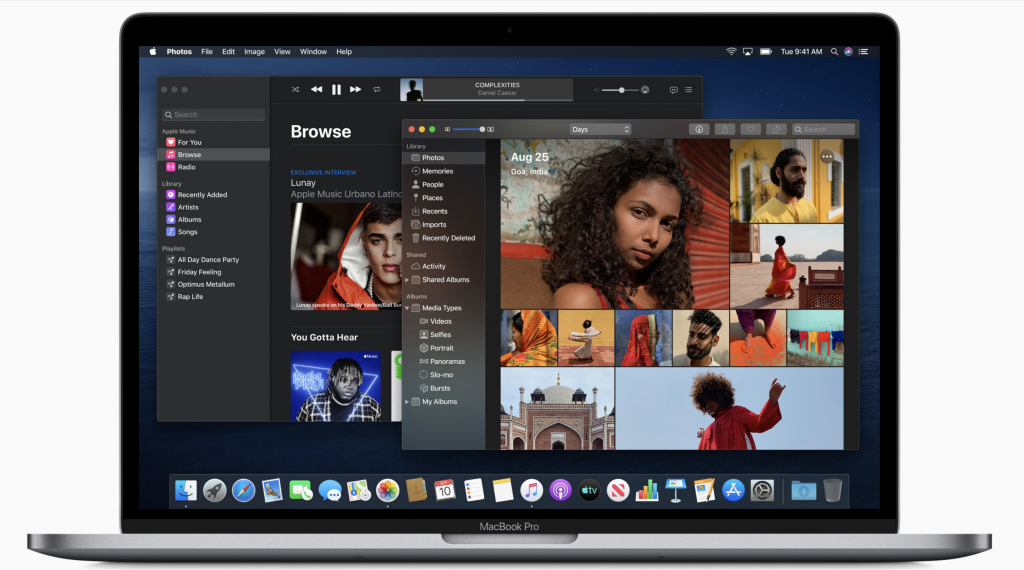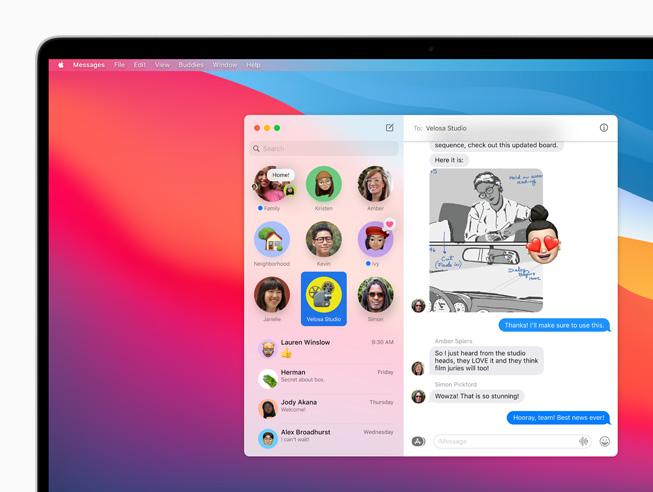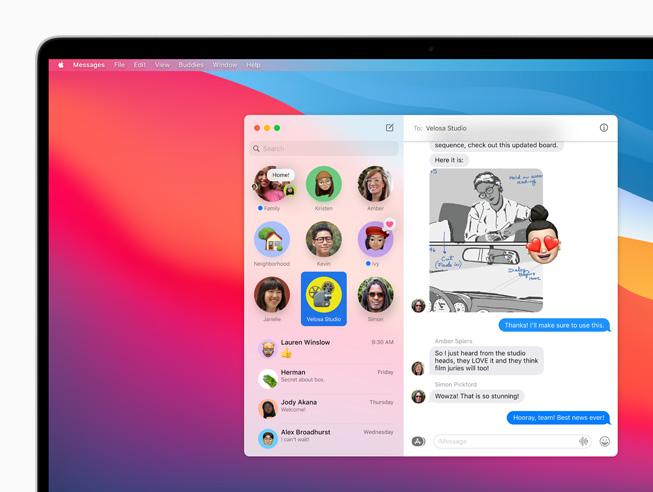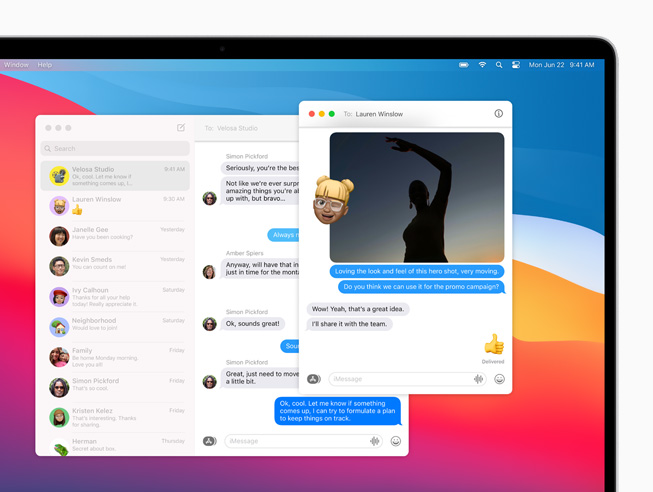Beberapa Komputer Terbaik Untuk Pengeditan Video – Hampir semua komputer saat ini dapat mengedit video sederhana, bahkan ponsel pintar Anda. Untuk pembuatan film yang serius, Anda harus meningkatkannya.
Terutama dengan video 4K, 6k, dan bahkan 8k, Anda memerlukan komputer yang dapat menangani dan memproses semua sekumpulan informasi itu.
Jika Anda hanya perlu mengedit film sederhana berdurasi 1 menit, Anda dapat melakukannya di iPad Anda. raja slot
Tetapi jika Anda berencana untuk duduk di depan komputer Anda selama 3 bulan hingga satu tahun mengedit film dokumenter berdurasi 60-90 menit Anda dengan berbagai lapisan video, audio, dan grafik, Anda memiliki beberapa pemikiran untuk dilakukan untuk mencari tahu apa yang akan berhasil. terbaik untuk kebutuhan khusus Anda.
Salah satu cara untuk memilih komputer pengedit video Anda adalah dengan terlebih dahulu memutuskan perangkat lunak pengeditan video yang Anda sukai.
Tentunya, jika Anda ingin mengedit dengan Final Cut Pro X, Anda pasti ingin memilih Mac. (Premiere Pro dan Davinci Resolve juga merupakan platform yang bagus untuk mengedit di Mac. Meskipun Final Cut Pro X adalah yang paling efisien untuk pemutaran video 4k.) Atau jika Anda sudah puas dengan Sony Vegas Pro, gunakan PC.
Apple iMac Pro

Komputer Mac adalah standar dalam dunia produksi video, jadi Anda tidak bisa salah dengan Mac. Tetapi memilih yang tepat bisa sedikit rumit tergantung pada anggaran Anda dan tingkat kinerja pengeditan video yang Anda butuhkan.
Apple menyediakan berbagai komputer desktop termasuk Mac mini, iMac, iMac Pro, dan Mac Pro.
Di sisi yang lebih tinggi, Mac Pro baru saja dirilis tahun lalu dan merupakan mesin Apple yang paling kuat: menawarkan (hingga) prosesor 28 inti yang luar biasa dengan hingga 1,5TB RAM – ya, 1,5TB RAM, bukan penyimpanan – dan penyimpanan SSD hingga 4TB.
Dengan label harga mulai dari $ 5.999 (tanpa monitor), pembelian seperti ini di luar jangkauan sebagian besar pembuat film dokumenter yang hemat anggaran, tetapi jika Anda mencari performa pengeditan video berkecepatan tinggi yang masif, ini dia.
Setelah Mac Pro, mac berkinerja terbaik Anda berikutnya adalah iMac Pro.
Dengan iMac Pro Anda mendapatkan hingga 18 prosesor inti, hingga 256GB RAM dan hingga 4TB penyimpanan. Komputer yang hebat, berkinerja tinggi, untuk pengeditan video.
Apple iMac
Layar Retina iMac 4K 21,5 adalah pilihan hebat lainnya untuk pengeditan video dengan harga yang sedikit lebih terjangkau.
Model dasar dimulai dengan memori 8GB, hard drive 1TB, prosesor 3,6GHz 4-core i3, kartu grafis video Radeon Pro 2GB, dan layar 4k.
Sesuai anggaran, tambahkan ruang hard drive tambahan (SSD terbaik / tercepat) dan RAM / Memori dan naikkan ke prosesor i7 untuk kinerja maksimal.
(Prosesor i3 TIDAK disarankan untuk pengeditan video, i5 baik-baik saja / layak, i7 sangat baik dan i9 terbaik)
Perbedaan terbesar antara mendapatkan iMac dan iMac Pro adalah waktu rendering, jadi jika Anda dibayar per jam atau memiliki tenggat waktu yang ketat, iMac Pro adalah pilihan yang tepat. Jika tidak, iMac adalah pilihan terbaik kami secara keseluruhan di Mac untuk pengeditan video profesional. (Lihat Mac Pro untuk mereka yang membutuhkan kekuatan pengeditan tertinggi)
Ingatlah hal ini: “Model iMac 2019 tersedia untuk dibeli, tetapi tidak ada yang akan merekomendasikan membelinya sekarang karena versi yang diperbarui akan dirilis akhir tahun ini. IMac pada dasarnya adalah komputer yang sama selama 10 tahun terakhir. Pembaruan berikutnya ini diharapkan menjadi besar, termasuk layar dengan bezel kecil dan kemungkinan besar akan memiliki prosesor silikon ARM milik Apple sendiri, “kata Greg Partridge dari Tube Creative di Atlanta, Georgia.
Jika Anda sudah memiliki monitor, lihat Mac Mini yang baru saja ditingkatkan. Pastikan untuk mendapatkan model dengan prosesor i5 untuk kinerja pengeditan video terbaik. Ada enam port ekspansi di belakang untuk penyimpanan eksternal USB atau Thunderbolt.
Final Cut Pro X, Davinci Resolve, Avid Media Composer atau Adobe Premiere Pro (bagian dari Adobe Creative Cloud) adalah semua opsi perangkat lunak pengeditan video yang luar biasa untuk digunakan dengan Mac.
Hewlett-Packard ENVY Desktop Computer

Jika Anda lebih suka mengedit pada komputer berbasis Windows, Komputer Desktop Hewlett-Packard ENVY adalah pilihan yang hebat. Prosesor i5 dijual dengan harga terjangkau $ 700. Atau bayar beberapa ratus dolar lebih untuk i7 (disarankan).
Mesin ini adalah pilihan tepat untuk pengeditan video kelas menengah dengan stabilitas dan kecepatan yang memadai untuk proyek dokumenter standar.
Dengan versi terbaru, nikmati kinerja yang luar biasa dengan prosesor 9th Generation 8 core i7 + 9700. Anda dapat memulai dengan RAM 16 GB dan meningkatkan hingga 32 GB nanti, berapa pun anggaran Anda. Dan tentu saja Anda perlu menganggarkan untuk monitor.